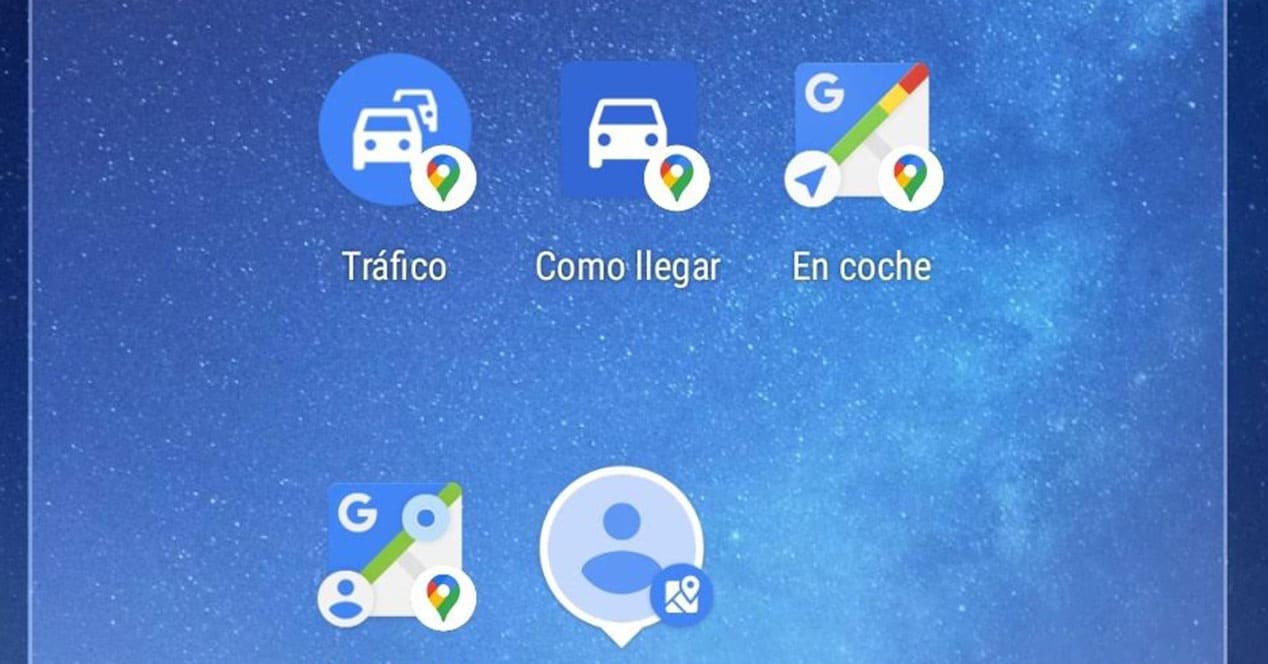
Google નકશામાં ઘણી સુવિધાઓ છે જે તે મોબાઇલ ઉપકરણો પર લાગુ કરી રહી છે. કાર્યો કે જે એપ્લિકેશનને વધુ ઉપયોગી બનાવે છે, એક ગંતવ્યથી બીજા સ્થાને જવા માટે સરળ નેવિગેટર કરતાં વધુ કંઈક તરીકે સેવા આપે છે. સક્રિય કરો Google Maps વિજેટ્સ આ સાધનનો સૌથી વધુ લાભ મેળવવા માટે એક સારો સ્ત્રોત છે.
તે એવા વિજેટ્સ છે જે શરૂઆતથી Google નકશામાં નથી, પરંતુ સમય જતાં ઉમેરવામાં આવ્યા છે. સેવામાં તેનું આગમન મોબાઇલ બ્રાઉઝરમાં લાગુ કરાયેલા નવા કાર્યોના વિકાસ સાથે એકરુપ છે. ચાલો જોઈએ કે તેઓ કયા માટે છે અને દરેકમાં શું છે.
Android પર Google Maps વિજેટ્સ કેવી રીતે સક્રિય કરવા
Google Maps વિજેટ્સને સક્રિય કરવા માટે તે કોઈ જટિલ કંપની નથી, કારણ કે તે એક એવી પ્રક્રિયા છે જે અમે અન્ય એપ્લિકેશનો અથવા શોર્ટકટ સાથે મિલિયન વખત કરી ચૂક્યા છીએ. ઑપરેશન એ Google નકશા પરના ચોક્કસ વિકલ્પ પર ઝડપથી પહોંચવા સિવાય બીજું કંઈ નથી, જાણે કે તે કોઈ શૉર્ટકટ હોય. જો કે, તે મૂળભૂત રીતે એપ્લિકેશન દાખલ કરવા માટે સમકક્ષ છે, પરંતુ ઓછા મધ્યવર્તી પગલાઓ સાથે.
તેમને સક્રિય કરવા માટે, આપણે ફક્ત ટર્મિનલના ડેસ્કટોપ પર રહેવું પડશે અને સ્ક્રીન પર લાંબી પ્રેસ કરવી પડશે. ત્યારબાદ, કેટલાક એક્સેસ તેના નીચેના ભાગમાં પ્રદર્શિત થાય છે. તેમાંથી એક "વિજેટ્સ" છે, જે આપણને રસ લે છે. ત્યાંથી, અમારી પાસે ટર્મિનલમાં ઇન્સ્ટોલ કરેલી તમામ એપ્લિકેશનોથી સંબંધિત વિજેટ્સની સંપૂર્ણ સૂચિ છે. તેઓ મૂળાક્ષરોના ક્રમમાં ગોઠવાયેલા છે, તેથી Google નકશા વિભાગને શોધવાનું મુશ્કેલ નથી.
અમે વિજેટને પકડી રાખીએ છીએ અને તેને ડેસ્કટૉપ પર તમે ઇચ્છો તે જગ્યાએ ખેંચો. એક્સેસ જનરેટ કરવામાં આવશે, જેમાંથી કેટલાક ઈન્ટરફેસમાં છે તેમ જ રહે છે, જ્યારે અન્ય ડેસ્કટોપ પર વિજેટ છોડ્યા પછી આપમેળે એપ્લિકેશન ખોલે છે. અમારે ટિપ્પણી કરવી પડશે કે Google Mapsમાં હાલમાં Android પર પાંચ વિજેટ્સ છે.
બધા મોબાઇલ બ્રાઉઝર વિજેટ્સ
આ પાંચ એક્સેસમાં, દરેકનું એક અલગ કાર્ય છે, જેને અમે નીચે વિસ્તૃત રીતે સમજાવવા જઈ રહ્યા છીએ. Google બ્રાઉઝર તેના મોબાઇલ સંસ્કરણમાં વધુ મેળવવા માટે, અમે દરેક એક શું માટે છે તે બતાવીશું.
કેવી રીતે પહોંચવું
વિજેટ કેવી રીતે પહોંચવું તે સૌથી વધુ રસપ્રદ છે, કારણ કે તે તમને અન્ય કરતાં વધુ કસ્ટમાઇઝ કરવાની મંજૂરી આપે છે. તેને પસંદ કર્યા પછી, એક પસંદગી વિંડો પ્રદર્શિત થાય છે જ્યાં તમારે પસંદ કરવું આવશ્યક છે રૂટ ગંતવ્ય, પરિવહનનો મોડ અને વધારાના વિકલ્પો, જેમ કે તમે ટોલ અથવા ફેરી ટાળવા માંગો છો.
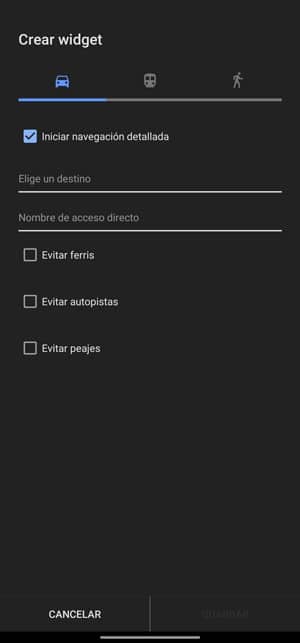
વિજેટ બનાવ્યા પછી, તેના પર ટેપ કરો રૂટ વર્તમાન સ્થાનેથી સીધો Google નકશામાં ખોલવામાં આવે છે અને પરિવહનના માધ્યમો સાથે તમે (કાર, મોટરસાયકલ, જાહેર પરિવહન અથવા પગપાળા) પસંદ કરશો. તમારા મનપસંદ સ્થાનો માટે રૂટ શરૂ કરવાની ઝડપી રીત મેળવવા માટે, તમે ઇચ્છો તેટલા જુદા જુદા રૂટની ઍક્સેસ બનાવી શકો છો.
શેર સ્થાન
અમારા માટે સૌથી વધુ પરિચિત કાર્યોમાંનું એક, કારણ કે તે કંઈક છે જે આપણે WhatsApp અને અન્ય સામાજિક નેટવર્ક્સ પર સતત કરીએ છીએ. સ્થાન શેર કરવું એ એક વિજેટ છે જેની સાથે તમે તે જ કરી શકો છો, અન્ય લોકો સાથે રીઅલ ટાઇમમાં તમારું સ્થાન શેર કરો. આ વિજેટમાં કોઈ વિકલ્પ નથી, તેના બદલે તે સ્થાન શેરિંગ સુવિધાની ઝડપી ઍક્સેસની જેમ કામ કરે છે.

વિજેટ એ Google નકશા ખોલવા, તમારા પ્રોફાઇલ ચિત્ર આઇકન પર ટેપ કરવા અને દાખલ કરવા સમાન છે શેર સ્થાન. જો તમે તમારું લોકેશન કોઈની સાથે શેર નથી કરતા, તો તમે દબાવીને આમ કરી શકો છો શેર સ્થાન અને પછી કોની સાથે પસંદ કરો, પછી ભલે તે Google નકશામાંથી સંપર્કો હોય કે અન્ય એપ્લિકેશન્સમાં. યાદ રાખો કે આ માટે તમારી પાસે GPS એક્ટિવેટેડ હોવું જરૂરી છે, એક એલિમેન્ટ જે હંમેશા એક્ટિવેટ થતું નથી પરંતુ લોકેશન શેર કરવાના આ કાર્ય માટે તે જરૂરી છે.
ડ્રાઇવિંગ મોડ
Google નકશાનો મુખ્ય ઉદ્દેશ્ય બનાવવા માટે સક્ષમ હોવા ઉપરાંત, જે સ્થાન A થી સ્થાન B સુધીના માર્ગો સ્થાપિત કરવાનો છે, બ્રાઉઝરમાં તેને સક્રિય કરવાનું શક્ય છે. ડ્રાઇવિંગ મોડ, જે ચોક્કસ મથાળા વિના GPS ની જેમ કામ કરે છે (જોકે તમે તેને સરળતાથી ઉમેરી શકો છો). આ રીતે, તમે જ્યાં અમે જઈ રહ્યા છીએ તે રસ્તો, શેરીઓ, ટ્રાફિકની સ્થિતિ અથવા નજીકના રસના સ્થળો તેમજ સંભવિત કામો અથવા અવરોધિત શેરીઓ જોઈ શકશો. સિદ્ધાંતમાં, સંકેતો વિના આ બધું.
જ્યારે ગૂગલે ડ્રાઇવિંગ મોડ રજૂ કર્યો, ત્યારે તેનો ઉપયોગ ફ્લોટિંગ ગો બટનનો ઉપયોગ કરવા જેટલો સરળ હતો, જો કે તે બટનને રૂટ સિલેક્ટરમાં બદલવામાં આવ્યું છે. એક નવું મોડ ડ્રાઇવિંગ મોડ શરૂ કરો તે વિજેટ સાથે છે. ટેબ તરફ જવાને બદલે અન્વેષણ કરો નીચેના મેનુમાંથી અને બટન પર ક્લિક કરો IR જે નકશાના તળિયે જમણી બાજુએ વાદળી રંગમાં દેખાય છે, તે ફક્ત આ શોર્ટકટ પસંદ કરવા માટે જરૂરી રહેશે.
નજીકનો ટ્રાફિક
દર વખતે આપણને વધુ વાહનો અને વધુ ટ્રાફિક જામ જોવા મળે છે. જો તમે ઉતાવળમાં છો અને ગૂગલ મેપ્સ પર ટ્રાફિક જોવા માંગો છો, તો તમારે ફક્ત તેના માટે લેયરને સક્રિય કરવાની જરૂર છે, જેથી તે નકશા પર સુપરઇમ્પોઝ્ડ બતાવવામાં આવે. તે લાંબો રસ્તો છે, પરંતુ Google નકશાએ હજુ પણ લાંબી મજલ કાપવાની છે. ટ્રાફિક માટે ચોક્કસ વિભાગ, વિસ્તારમાં ટ્રાફિક જામવાળા કાર્ડ સાથે.
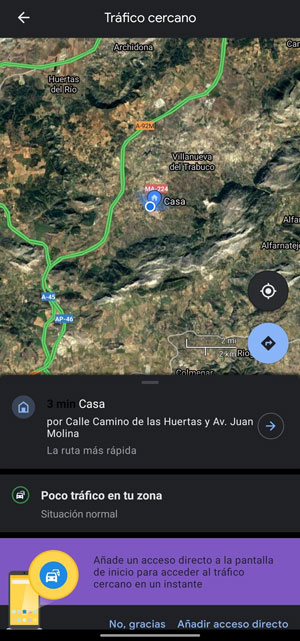
Google નકશાના નવીનતમ રીડિઝાઈન પછી, આ વિભાગ વર્ચ્યુઅલ રીતે છુપાયેલ છે, પરંતુ તમે તેના વિજેટ દ્વારા તેને ઍક્સેસ કરવાનું ચાલુ રાખી શકો છો. નો વિકલ્પ નજીકનો ટ્રાફિક તે અમને ડ્રાઇવિંગ કરતી વખતે ટ્રાફિક ડેટા મેળવવા માટે ડ્રાઇવિંગ મોડ શરૂ કરવાની પણ મંજૂરી આપે છે.
મિત્ર સ્થાન
છેલ્લે, અમારી પાસે ફ્રેન્ડ લોકેશન છે, એક વિજેટ જ્યાં તમે કરી શકો તમારા Google સંપર્કોમાંથી એકમાં ઉમેરો. તેના પર ટેપ કરવાથી તે ખુલે છે અને Google નકશા પર તેમનું સ્થાન બતાવે છે, જ્યાં સુધી તે વ્યક્તિ પહેલેથી જ તેમનું રીઅલ-ટાઇમ સ્થાન તમારી સાથે શેર કરી રહી હોય.
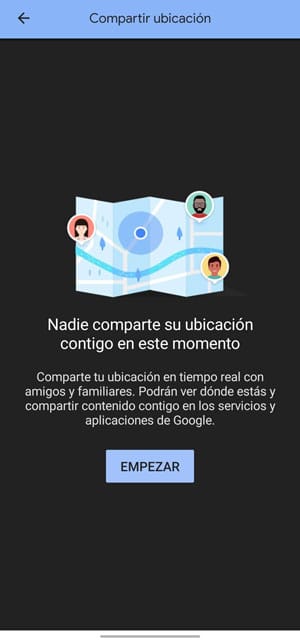
જો તે વ્યક્તિ તમારી સાથે તેમનું સ્થાન શેર કરતી નથી, તો આ વિજેટમાંથી તમે તેને તે કરવા માટે કહી શકો છો. તેઓને એક સૂચના પ્રાપ્ત થશે કે તમે તેમને સ્થાન શેર કરવાનું કહ્યું છે અને, જો તેઓ સ્વીકારે છે, તો તમે જોશો કે તે નકશા પર ક્યાં છે. તે એવી વસ્તુ છે જે આપણે લગભગ કોઈપણ એપ્લિકેશનથી કરી શકીએ છીએ, પરંતુ કોઈ શંકા વિના તેની પાસે ઘણી સરળ પ્રક્રિયા છે જે અમને તેને કોઈપણ એપ્લિકેશન પર શેર કરવાની મંજૂરી આપે છે.
તે જેનિયલ છે